
▅ ▆ ▇ وبلاگـــــ قـــــرن بیـــــست و یـــــکُم ▇ ▆ ▅
وبلاگ قرن بیست و یکم، وبلاگی برای تمامی سلیقه هاست.
▅ ▆ ▇ وبلاگـــــ قـــــرن بیـــــست و یـــــکُم ▇ ▆ ▅
وبلاگ قرن بیست و یکم، وبلاگی برای تمامی سلیقه هاست.درباره مدیر وبلاگ
روزانهها برای شما
همه- محمود عطشانی وبسایت رسمی «محمود عطشانی» | مدیر فیلمبرداری
- بیتا فیلم تهران وبسایت رسمی کمپانی «بیتا فیلم تهران»
- علی عطشانی وبسایت رسمی «علی عطشانی» | کارگردان، نویسنده و تهیهکننده
سایت بانک ها
سایت های گوناگون
سایت های دانلود نرم افزار
دانلود اپلیکیشن های اندروید
دسته بندی مطالب
- ادعیه و مناجات (گلچین) 11
- اذان (موذنین مشهور) 10
- آشنایی با مکان های دیدنی جهان 8
- آهنگ 80
- بازی 6
- داستانهای کوتاه فارسی 100
- داستانهای کوتاه انگلیسی 10
- دانستنیها 33
- دعای آل یاسین (صوتی) 14
- ریشه ضرب المثل های ایرانی 9
- زنگ موبایل 5
- زندگینامه 5
- سریال 4
- سوته دلان 6
- عکس نوشته 32
- عکس های اولترا اچ دی 10
- موضوعات عمومی 112
- کامپیوتر 51
- کلیپ های موبایل 14
- موضوعات متفرقه 126
- متن ترانه آهنگهای وبلاگ 17
- موزیک ویدیو 26
- نرم افزار 15
- نکات دستوری زبان انگلیسی 11
- وب سایتهای مفید 28
اَبَر برچسب
عکس نوشته آهنگهای ایرانی کامپیوتر خارجی وبلاگ قرن ۲۱ ضرب المثل انگلیسی عکس آهنگهای خارجی آل یاسین آهنگهای ترکی کلیپ نرم افزار متن ترانه وبلاگ قرن بیست و یکم موزیک ویدیو دانستنیها خدا وب سایت داستان های کوتاهتازه ترین یادداشتها
همه- سال نو مبارک - ۱۳۹۸ *** سال نو مبارک *** ۱۳۹۸
- تصویری زیبا از باران جمعه در تهران - ۲۴ اسفند ۹۷ تصویری زیبا از باران جمعه در تهران ۲۴ اسفند ۹۷
- خداحافظی «ریک گرایمز» با سریال «مردگان متحرک» خداحافظی «ریک گرایمز» با سریال «مردگان متحرک» پس از ۸ سال
- دانلود قانونی سریال «شهرزاد» - سه فصل کامل دانلود قانونی سریال «شهرزاد» سه فصل کامل با چهار کیفیت مختلف دانلود فصل اول سریال «شهرزاد» دانلود فصل دوم سریال...
- دانلود قانونی قسمت سوم از سریال «ممنوعه» دانلود قانونی قسمت سوم از سریال «ممنوعه» با چهار کیفیت مختلف دانلود قسمت اول سریال «ممنوعه» دانلود قسمت دوم سریال...
- دانلود قانونی قسمت دوم از سریال «ممنوعه» دانلود قانونی قسمت دوم از سریال «ممنوعه» با چهار کیفیت مختلف دانلود قسمت اول سریال «ممنوعه» دانلود قسمت سوم سریال...
- دانلود قانونی قسمت اول از سریال «ممنوعه» دانلود قانونی قسمت اول از سریال «ممنوعه» با چهار کیفیت مختلف دانلود قسمت دوم سریال «ممنوعه» دانلود قسمت سوم سریال...
- دانلود مستند زمین: یک روز شگفت انگیز ۲۰۱۷ با لینک مستقیم نام مستند به انگلیسی : Earth: One Amazing Day نام مستند به فارسی: زمین: یک روز شگفت انگیز سال انتشار: ۲۰۱۷ ژانر: مستند...
- سال نوی میلادی مبارک / سال ۲۰۱۸
- آهنگ زیبای «هوای تو» از فرزاد فرخ + ۲ ریمیکس آهنگ زیبای {هوای تو} از فرزاد فرخ همراه با ۲ ریمیکس منتشر شده از این آهنگ که برای دانلود در اختیار شما قرار گرفته است....
- عکس نایاب از شیرِ معروفِ کمپانی مترو گلدوین مایر این عکس مربوط به شیرِ معروفِ کمپانی فیلمسازی « مترو گلدوین مایر » است. در این عکس نایاب می توانید شیرِ معروف لوگوی این...
- ۱۶ آذر، روز دانشجو گرامی باد
- موزیک ویدیوی زیبای «Gel Be Gokyuzum» از Ilyas Yalcintas موزیک ویدیوی زیبای {Gel Be Gokyuzum} از (Ilyas Yalcintas) که برای دانلود در اختیار شما بازدیدکنندگان گرامی قرار گرفته...
- آهنگ زیبای «Gel Be Gokyuzum» از Ilyas Yalcintas آهنگ زیبای {Gel Be Gokyuzum} از (Ilyas Yalcintas) که برای دانلود در اختیار شما قرار گرفته است. برای دانلود موزیک ویدیوی...
- سامانه مشاهده سوابق بیمه شدگان سازمان تامین اجتماعی بیمه شدگان سازمان تامین اجتماعی می توانند با مراجعه به «سامانه سوابق بیمه شدگان» ، سوابق بیمه خود را دریافت نمایند.
بایگانی مطالب
- فروردین 1398 1
- اسفند 1397 1
- آبان 1397 1
- شهریور 1397 4
- اسفند 1396 1
- دی 1396 2
- آذر 1396 2
- آبان 1396 2
- مهر 1396 3
- مرداد 1396 10
- تیر 1396 4
- خرداد 1396 2
- فروردین 1396 2
- اسفند 1395 5
- بهمن 1395 1
- دی 1395 5
- آذر 1395 1
- مهر 1395 7
- شهریور 1395 35
- مرداد 1395 53
- تیر 1395 14
- خرداد 1395 36
- اردیبهشت 1395 12
- فروردین 1395 30
- اسفند 1394 16
- بهمن 1394 10
- آذر 1394 42
- آبان 1394 1
- مهر 1394 20
- شهریور 1394 9
- مرداد 1394 10
- تیر 1394 9
- خرداد 1394 4
- اردیبهشت 1394 1
- اسفند 1393 1
- دی 1393 22
- آذر 1393 23
- آبان 1393 28
- مهر 1393 17
- مهر 1392 2
- شهریور 1392 2
- مرداد 1392 3
- تیر 1392 4
- بهمن 1391 3
- دی 1391 9
- آذر 1391 10
- آبان 1391 4
- مهر 1391 8
- شهریور 1391 3
- مرداد 1391 5
- تیر 1391 3
- خرداد 1391 2
- اردیبهشت 1391 3
- فروردین 1391 4
- اسفند 1390 4
- بهمن 1390 2
- دی 1390 5
- آذر 1390 2
- آبان 1390 2
- مهر 1390 4
- شهریور 1390 6
- تیر 1390 6
- خرداد 1390 3
- اردیبهشت 1390 9
- فروردین 1390 24
- اسفند 1389 56
- بهمن 1389 34
- دی 1389 46
- آذر 1389 30
روزشمار
فروردین 1398| ش | ی | د | س | چ | پ | ج |
| 1 | 2 | |||||
| 3 | 4 | 5 | 6 | 7 | 8 | 9 |
| 10 | 11 | 12 | 13 | 14 | 15 | 16 |
| 17 | 18 | 19 | 20 | 21 | 22 | 23 |
| 24 | 25 | 26 | 27 | 28 | 29 | 30 |
| 31 |
جستجوی مطلب مورد نظر
عکس گرفتن (اسکرین شات - Screenshot) از صفحه

اگر قصد دارید از دسکتاپ (Desktop) خود، محیط یک نرم افزار یا بازی عکس (اسکرین شات - Screenshot) بگیرید، مراحل زیر را دنبال کنید:
برای گرفتن عکس (اسکرین شات) ، کلید "پرینت اسکرین - PrntScr" را فشار دهید. معمولا می توانید این کلید را در قسمت بالای کیبورد خود پیدا کنید.
PrntScr
سپس برنامه Paint را اجرا کرده و در آن کلید Ctrl و حرف V (حرف "ر" در فارسی) را به طور همزمان فشار دهید.
Ctrl+V
اینگونه عکسی که با فشردن کلید PrntScr در حافظه موقت سیستم شما ذخیره گردیده بود، در صفحه سفید برنامه Paint چسبانده (Paste) می شود. (همانند تصویر زیر)
اکنون نوبت به ذخیره کردن عکس می رسد. روی Paint Button کلیک کنید. نشانگر موس خود را روی گزینه Save as قرار دهید تا فرمت های ذخیره سازی برای شما به نمایش درآیند. یکی از فرمت ها را انتخاب کرده تا صفحه ذخیره سازی باز شود.
حالا محلی را که می خواهید عکس شما در آنجا ذخیره شود، انتخاب کنید. در قسمت File name یک نام برای عکس خود در نظر بگیرید و در پایان گزینه Save را بزنید.
نکته: در صورتی که می خواهید پیش از ذخیره کردن عکس، قسمت های اضافی آن را حذف کنید یا به اصطلاح بخش اصلی عکس را Crop نمایید، این کار را انجام دهید.
ابتدا از قسمت بالا، مستطیلی را که در بالای نوشته Select قرار دارد انتخاب نمایید. حالا وقتی با نشانگر موس خود روی عکس قرار بگیرید، شکل آن تغییر می کند. این بدان معناست که شما می توانید هر قسمتی از عکس را که لازم دارید انتخاب و سپس آن را Crop کنید. بنابراین آن قسمت از عکس را که می خواهید انتخاب و از قسمت بالا گزینه Crop را فشار دهید. (برای راحتی کاربران، کلیدهای ترکیبی Ctrl+Shift+X نیز همان کار Crop را انجام می دهند).
در پایان می توانید عکس کراپ شده خود را ذخیره نمایید.
برای مشاهده در اندازۀ بزرگتر بر روی عکس ها کلیک کنید.
باز انتشار این مطلب تنها با درج نشانی وبلاگ و لینک منبع مجاز است.

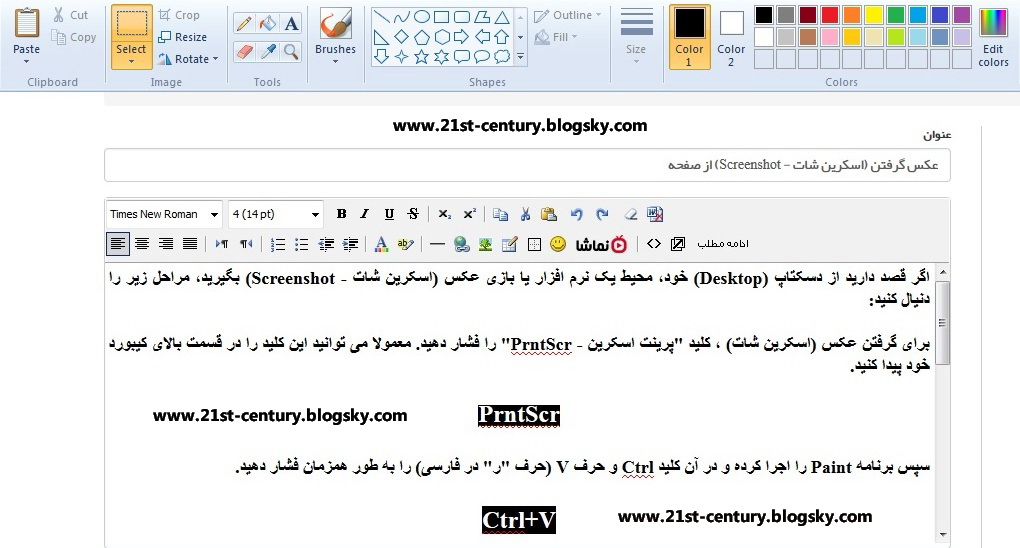
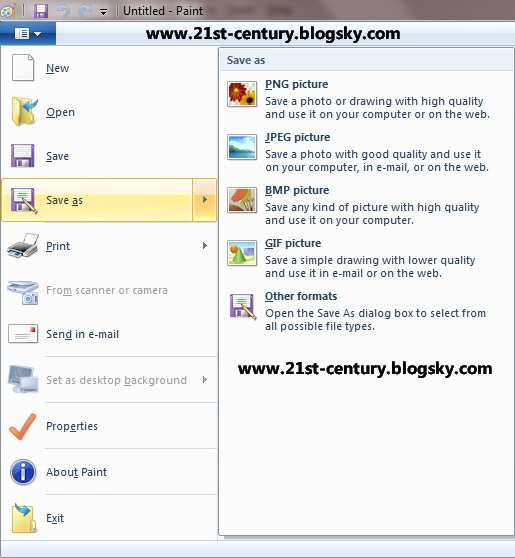

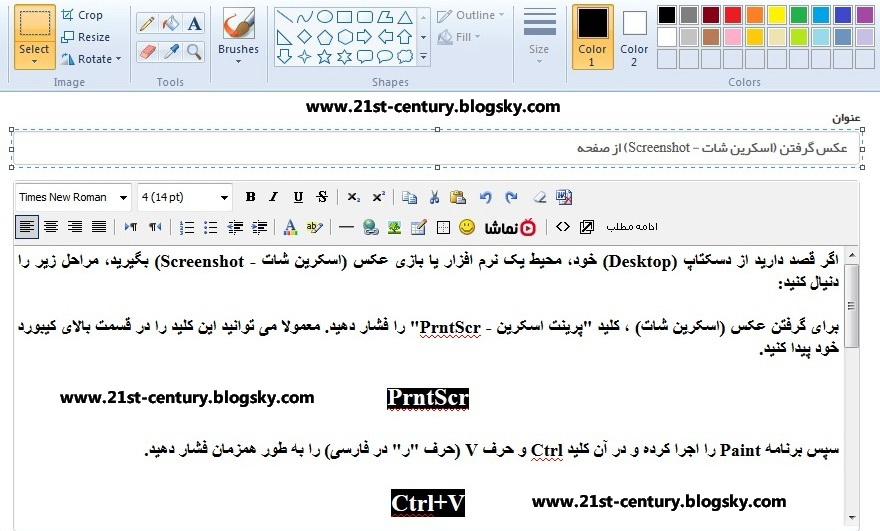

ممنون خیلی مفید بود
خواهش میکنم.